Photoshop怎么制作浮动的云彩gif动画?
tzyzxxdjzx 人气:0ps中制作gif动画很简单,主要利用了云彩笔刷和过渡帧命令,今天我们就来看看ps直走云彩浮动动画效果的教程。
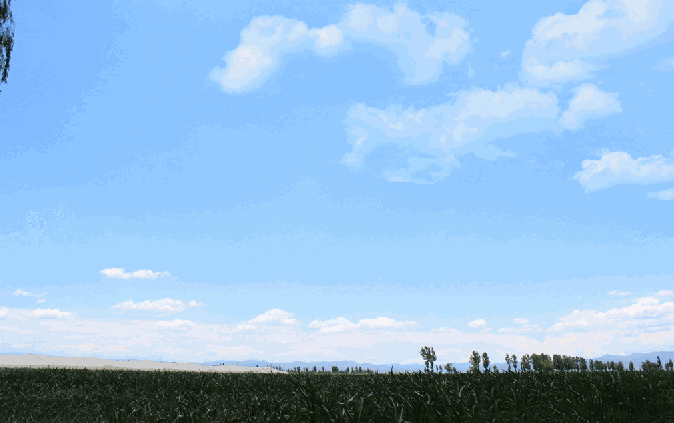
1、首先启动Photoshop cs5,打开一张素材图片。
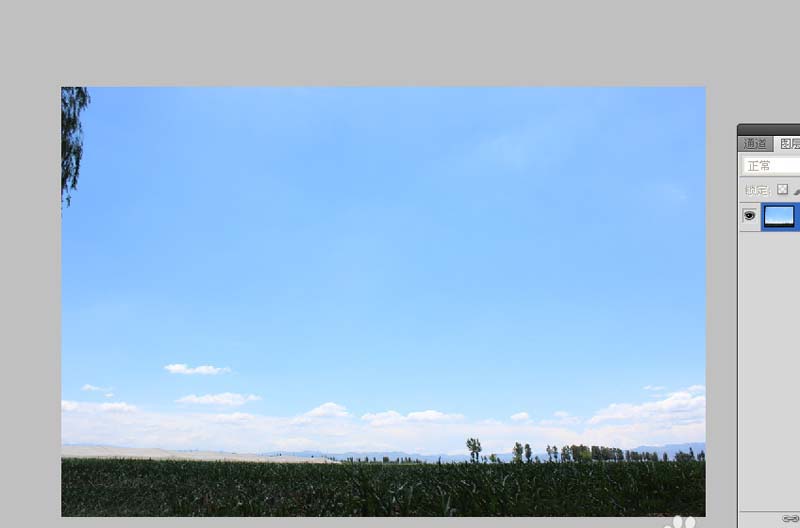
2、接着新建空白图层1,选择画笔工具,设置笔刷为白云笔刷。
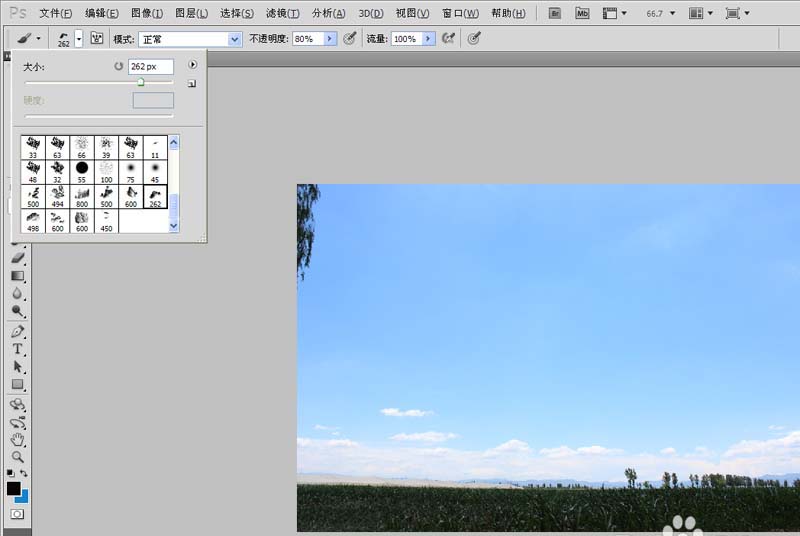
3、设置前景色为白色,设置画笔大小,绘制白云,再次进行更换笔刷进行绘制。
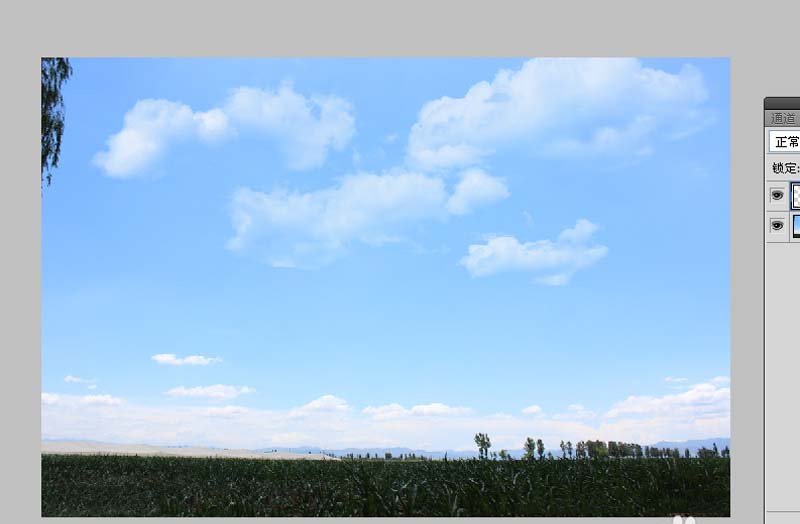
4、执行窗口-动画命令,调出动画窗口。
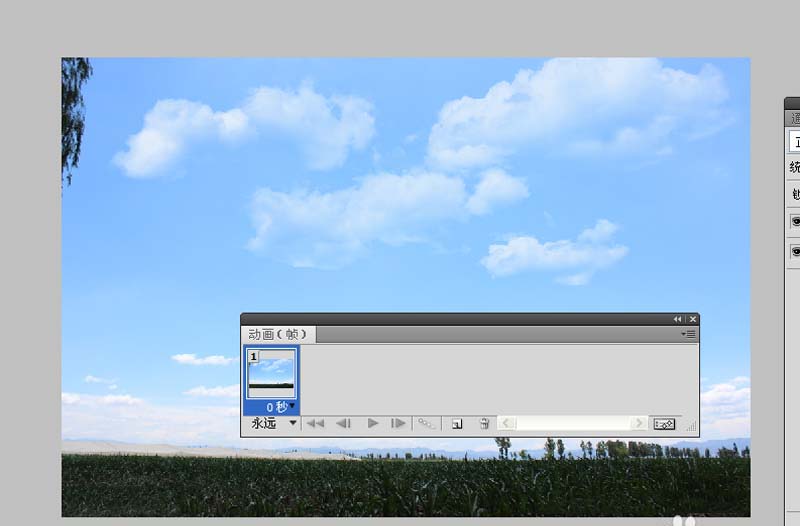
5、新建一帧,选择移动工具,选择图层1,将白云移动到脱离画面。
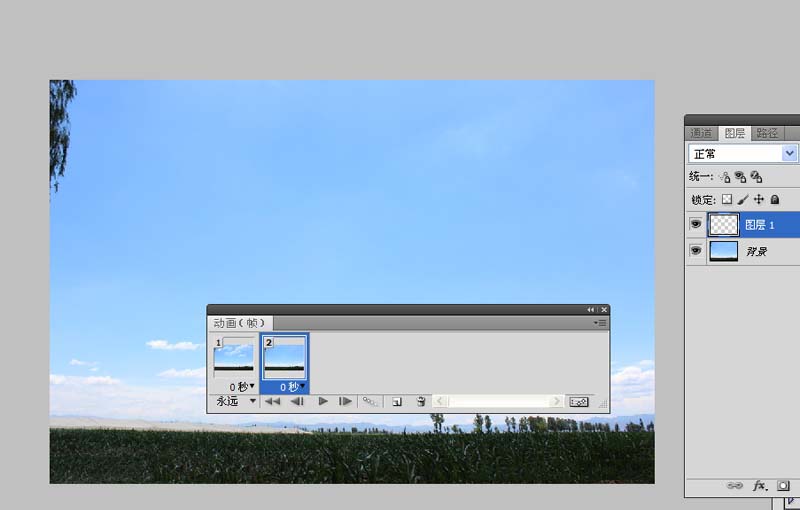
6、选择第一帧,执行添加过渡帧命令,添加的帧数为为18帧,播放查看效果,接着执行文件-存储为web所用格式,将文件保存为gif格式。

以上就是ps制作云朵漂浮动画效果的教程,希望大家喜欢,请继续关注软件云。
加载全部内容